|
|
- L'editor d'equacions de l'OpenOffice és un mòdul completament
independent dins d'aquest paquet ofimàtic. De fet, s'hi pot treballar
sense necessitat de recórrer a cap a altra eina més, perquè
disposa de tots els mitjans per produir, partint des de zero, qualsevol
edició on intervinguin fórmules matemàtiques. Malgrat
això, creiem que el més habitual en un ús estàndard
del programari serà cridar l'editor de fórmules des d'un
document iniciat amb el tractament de textos o un altre mòdul
de l'aplicació.
- Per aquesta raó es proposa d'obrir el mòdul de fórmules
des de l'editor de textors de l'OpenOffice, en aquest cas des d'un document
que serà un control d'avaluació inicial de matemàtica
per a cicle superior de primària. Clicareu, doncs, damunt la
icona que obre el tractament de textos de l'OpenOffice des del menú
d'inici.
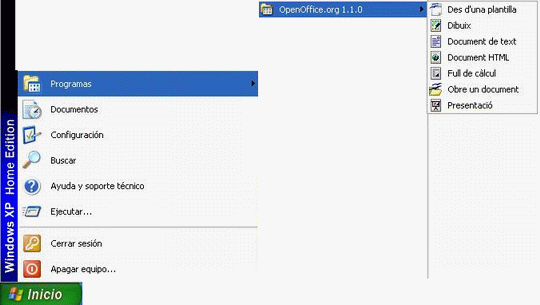
- Tot seguit, en aparèixer el nou full de text, clicareu damunt
el menú Escala.
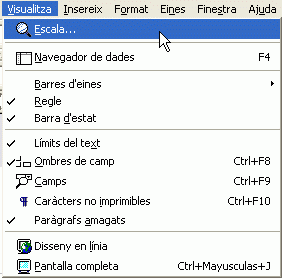
- I triareu l'opció Òptim.
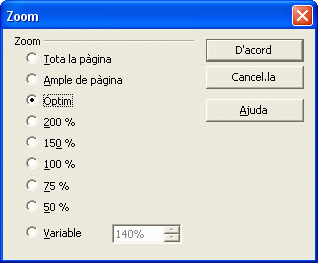
- Tot seguit escollireu, del menú desplegable, el tipus de lletra:
l'Arial de 14 punts.
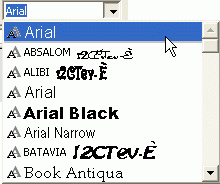 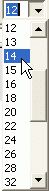
- A continuació, fareu clic damunt les opcions Negreta i
Subratllat de la barra superior de menús.
 
- Amb aquest format escriureu el títol del document: Control
de matemàtica i, ja sense subratllat, reservareu un espai
perquè l'alumne/a hi posi el seu nom i la data. Això enllestirà
l'encapçalament del document:

- El primer exercici serà una suma. Perquè sigui el programa
qui controli la numeració dels exercicis, clicareu damunt el
botó Activa/Desactiva numeració de la barra superior
de menús.
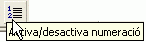
- S'inicia la llista numerada amb el número 1.

- Escriviu: Fes aquesta suma i, quan introduïu l'algoritme
concret, serà quan cridareu l'editor de fórmules, l'OpenOffice
Math. Per fer-ho, cal clicar damunt el menú Insereix| Objecte|Fórmula.
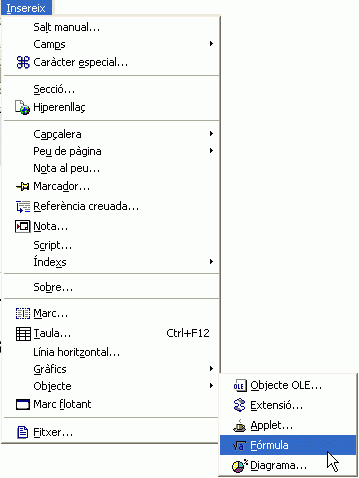
- S'obre, llavors, l'editor de fórmules. En aquesta pantalla
destaquen, a part de les barres de menús superior i lateral,
els espais de Selecció de fórmules i d'Ordres.
Observeu-ne bé els elements.
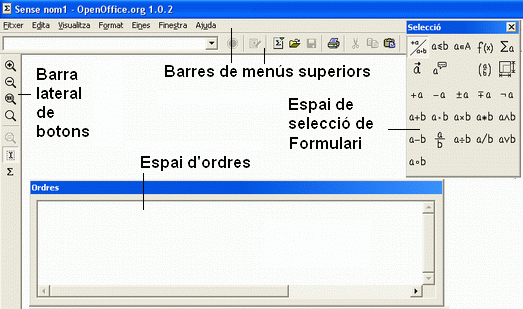
- Dins l'espai de selecció, situat a la dreta de la pantalla,
hi ha dues zones que cal distingir. Els botons de les dues línies
superiors serveixen per seleccionar el tipus de fórmules i funcions
que voleu que apareguin a les tres files de botons inferiors. Així,
els botons d'aquesta àrea inferior seran diferents depenent del
botó que hagueu clicat a l'àrea superior.
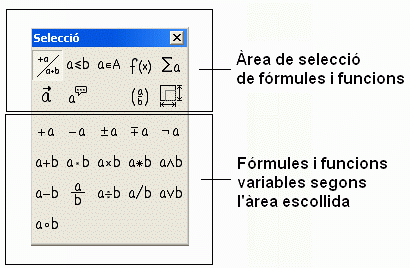
- Cal que introduïu ara la fórmula adequada per al vostre
primer exercici, una suma. Fareu tres clics de ratolí damunt
el botó Suma de l'àrea de Selecció
(un per als dos primers sumands i un altre per a cada sumand més
que vulgueu introduir).
- Fixeu-vos com, a l'espai anomenat d'Ordres, us apareixen els
quatre sumands en forma de quatre interrogants. Només cal substituir
cada interrogant per un dígit i, tot seguit, clicar en qualsevol
lloc del full, fora de l'espai d'Ordres.
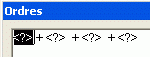
- La suma apareix tot seguit al full.

- Premeu la tecla de retorn per saltar de línia i continuar el
llistat d'exercicis amb el número 2. Aquest serà una resta.
El procediment és el mateix que en el cas de la suma però,
en tenir dos dígits, només cal clicar un cop damunt el
botó de la resta.
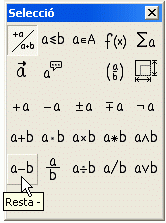
- El tercer exercici serà una multiplicació.
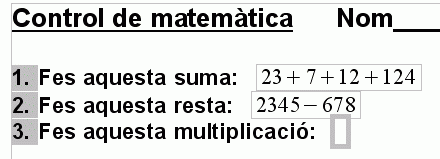
- Hi ha diferents presentacions per a la multiplicació. N'escollireu
una en creu.
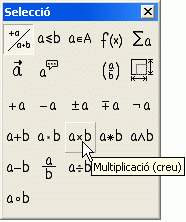
- Fixeu-vos com apareix, en anglès, a l'espai d'Ordres
un cop heu introduït els nombres al lloc dels interrogants.

- El resultat, al full, és el següent:
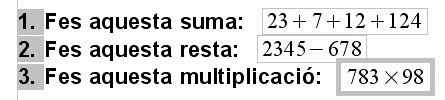
- El quart exercici serà una suma de fraccions. Primer, introduireu
la primera fracció, 3/4. Fareu clic damunt la divisió
(fracció) en l'espai de selecció de fórmules.
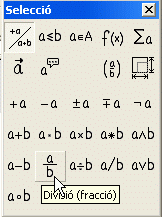
- A l'espai d'Ordres apareix, en anglès, amb el terme
over. Substituïu els interrogants pels nombres 3 i 4.

- Seguidament, inseriu el signe de sumar (també podríeu
haver introduït una resta, una multiplicació o una divisió).
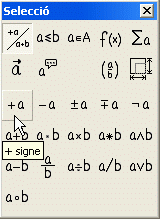
- A continuació, cliqueu de nou damunt el botó de la divisió
(fracció) a l'espai de selecció de fórmules.
A l'espai d'Ordres, la seqüència apareix així:
(trencat + trencat).
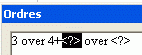
- Ara només cal omplir els interrogants amb dígits. Al
full, el resultat és una suma de trencats.

- També podeu inserir operacions dins de parèntesis. Cal
seleccionar, amb un clic de ratolí damunt el botó Parèntesis
de l'espai de selecció, les fórmules lligades amb
els parèntesis. Com podeu veure, la part inferior de l'espai
de selecció s'omple de botons que ofereixen diferents possibilitats
de parèntesis, claudàtors i altres.
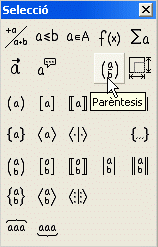
- Escolliu els parèntesis més senzills.
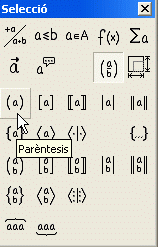
- Per poder continuar amb l'edició de fórmules, heu de
retornar a la selecció anterior. Per sortir dels parèntesis
us cal clicar damunt del botó d'Operadors unaris/binaris, i l'espai
de selecció retornarà al seu aspecte habitual.
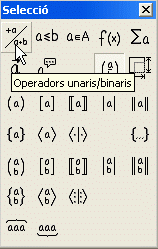
- Escolliu, llavors, una fracció fent clic damunt el botó
de la divisió (fracció) a l'espai de selecció
de fórmules, seguit d'un signe de resta i d'un dígit enter.
Tanqueu el parèntesi repetint l'operació feta per obrir-lo
(feu un clic de ratolí damunt el botó de parentèsis
de l'espai de selecció, i seleccioneu el parèntesi
senzill). A continuació, ja fora dels parèntesis, clicareu
al signe de suma i, de nou, al botó de la divisió (fracció).El
resultat serà aquest:

- El setè exercici serà de relacions (major o menor) entre
nombres. Cliqueu amb el botó del ratolí damunt l'opció
de relacions de l'espai de Selecció i, seguidament,
damunt la relació a<b. Introduïu un parell de
nombres i, al text de la pregunta, demaneu si són falses o certes
les relacions expressades.
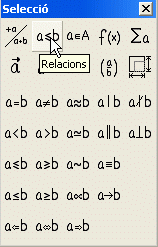
-
La resta d'exercicis deixem que els penseu vosaltres, segons els
destinataris siguin infants de primària o nois i noies de secundària.
Navegeu pels botons del selectors per veure totes les fórmules
i funcions expressables, que són moltes.
- Si els exercicis es veuen molt amuntegats, seleccioneu tot el text
del full, de principi a fi, i cliqueu damunt el menú Format|Paràgraf
de la barra superior de menús. Quan aparegui el quadre de
diàleg Paràgraf, escolliu l'opció Doble
a l'apartat Interlineat.
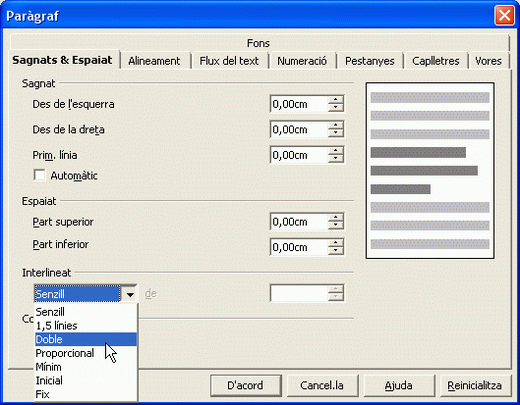
- El resultat final ha de ser semblant a aquest, tot depenent dels exercicis
que hagueu introduït per compte propi:
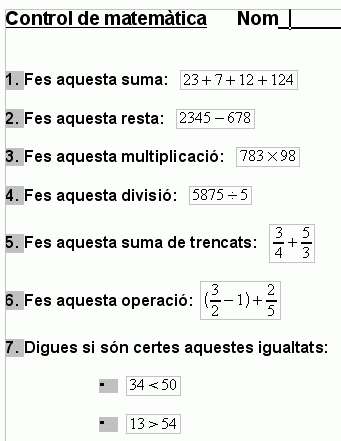
- Poseu nom al document i deseu-lo a la vostra carpeta de treball personal.
|